המר, ערוך ודחוס סרטונים/שמע ב-1000+ פורמטים באיכות גבוהה.
ביקורות על 4 ממירי וידאו PMP בחינם - איזה מהם לבחור
אם אתה רוצה לצפות בסרטים וסרטונים אחרים ב-PlayStation Portable Sony, אתה צריך ממיר וידאו PMP כדי להמיר סרטונים לפורמט PMP. אבל אם אתה רוצה להמיר סרטים באיכות גבוהה להשמעה ב-PSP, אתה צריך כלי מקצועי כדי להתאים את הרזולוציה ל-480x272 וקצב הפריימים ל-20 פריימים לשנייה. להלן 4 ממירי הווידאו הטובים ביותר של PMP בפלטפורמות כמו Windows ו-Mac.
רשימת מדריכים
חלק 1: 4 ממירי וידאו PMP בחינם עבורך [Windows/Mac] חלק 2: מידע נוסף על PMP חלק 3: שאלות נפוצות על ממיר וידאו PMPחלק 1: 4 ממירי וידאו PMP המובילים בשבילך
1: 4Easysoft Total Video Converter [Windows/Mac]
אם אתה רוצה את ממיר הווידאו הטוב ביותר של PMP כדי להמיר PMP באיכות גבוהה, 4Easysoft Total Video Converter, זמין עבור Windows ו-Mac, הוא הבחירה הראשונית שאסור לך לפספס. ממיר הווידאו הכל-באחד הזה יכול להמיר סרטונים ליותר מ-600 פורמטים של קבצים, כולל MP4 ל-PMP. אתה יכול להשתמש בממיר וידאו PMP זה כדי להתאים אישית את ההגדרות כדי להתאים את הרזולוציה המתאימה עבור PlayStation Portable Sony. יתר על כן, הוא גם מספק תכונות עריכה רבות, כגון סימן מים, חיתוך, חיתוך והוספת אפקטים. התאימות החזקה של ממיר וידאו PMP זה עובדת כמו קסם גם ב-Windows וגם ב-Mac ללא הגבלות מערכת.

התאם אישית הגדרות כדי להמיר סרטון PMP באיכות גבוהה, כגון רזולוציה, קצב סיביות וקצב פריימים.
ספק את ההגדרה מראש להמרת וידאו לקובץ בפורמט PSP.
תמיכה בהמרת אצווה להמרת סרטוני PMP מרובים בו זמנית במהירות של פי 60.
ספק פונקציות עריכה להוספת כתוביות לסרטי PMP.
100% Secure
100% Secure
שלב 1הורד בחינם ממיר וידאו PMP זה ב-Windows או Mac, התקן והפעל אותו לאחר מכן. לחץ על הוסף קבצים לחצן כדי להעלות את קובצי הווידאו שלך. אתה יכול גם ללחוץ על ועוד לחצן או גרור את הקבצים ישירות לריבוע כדי לטעון את קובצי הווידאו שלך.

שלב 2לחץ על פוּרמָט כפתור ואת הֶתקֵן לחצן כדי לבחור את משחקים אוֹפְּצִיָה. אז אתה יכול לראות את רשימת המשחקים, אתה צריך לבחור את PSP כפורמט הפלט. אתה יכול ללחוץ על גלגל שיניים לחצן ובחר את התאמה אישית אפשרות להתאים אישית את הרזולוציה ל-480x272 ואת קצב הפריימים ל-20fps כדי לשמור על השמעה חלקה.
שלב 3אתה יכול להוסיף כתוביות לסרטי PMP שלך על ידי לחיצה על לַעֲרוֹך לחצן מתחת לשם הסרטון המקורי. לאחר מכן לחץ על כְּתוּבִית לחצן, ותוכל לצפות בתצוגה מקדימה של הסרטונים שלך. לחץ על הוסף כתוביות לחצן כדי לייבא את קבצי הכתוביות שלך. יתר על כן, ניתן להתאים את מיקום הכתובית, הגופן, הצבע, המתאר והאטימות.

שלב 4בחר את תיקיית הפלט על ידי לחיצה על סמל נפתח לַחְצָן. לאחר מכן לחץ על המר הכל כפתור כדי להתחיל להמיר PMP ל-MP4. אתה יכול לבדוק את מיזוג לקובץ אחד אפשרות אם ברצונך למזג מספר קבצים לקובץ אחד.

2 מוביל: ממיר וידאו פריזמה [Windows/Mac]
האם יש ממיר וידאו PMP בחינם התואם למק? כן, יש ו Converthelper הוא כזה ממיר בחינם באינטרנט. אתה יכול להמיר פורמטים אחרים של וידאו ל-PMP עם שלושה שלבים פשוטים וידידותיים למשתמש למתחילים. זה גם יכול להיות תואם לכל פלטפורמה מבלי להוריד תוכנה כלשהי. יתר על כן, זהו נגן וידאו חינמי לכל הפורמטים.
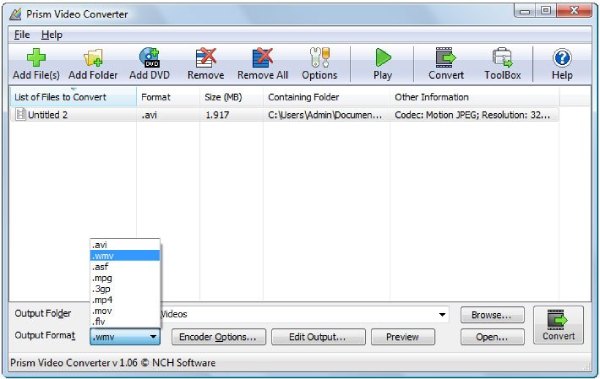
- יתרונות
- חינם וקל לשימוש למתחילים.
- ספק המרת אצווה ופונקציות עריכה בסיסיות.
- חסרונות
- באגים מתרחשים לעתים קרובות במהלך השימוש.
- ממיר וידאו PMP זה מבוסס על מנוי.
3 המובילים: FFmpeg [Windows/Mac]
FFmpeg הוא ממיר וידאו מפורסם התואם לפלטפורמות רבות, כמו Windows, Mac ולינוקס. אתה יכול להשתמש בממיר הווידאו המצוין הזה של Mac PMP כדי לחתוך, למזג, לקצץ ולחתוך את סרטוני ה-PMP שלך. יתר על כן, יש לו טכנולוגיה מואצת להמרת סרטונים במהירות גבוהה.
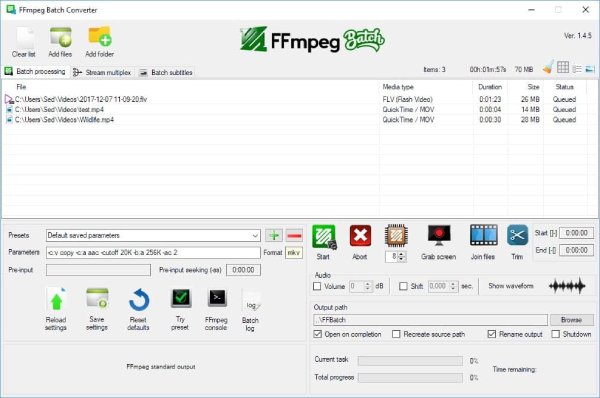
- יתרונות
- ספק את פונקציות העריכה הבסיסיות כדי לערוך את הסרטונים שלך.
- תאימות פלטפורמה רחבה ותמיכה בפורמטים פופולריים שונים.
- חסרונות
- פעולות מורכבות ולא ידידותיות למתחילים.
- בעיות יתרחשו במהלך ההמרה.
למעלה 4: Converthelper [Mac/Windows]
Converthelper הוא ממיר וידאו PMP בחינם וקל באינטרנט הזמין עבור Mac, Windows ולינוקס. אתה יכול להמיר פורמטים אחרים של וידאו ל-PMP עם שלושה שלבים פשוטים וידידותיים למשתמש למתחילים. זה גם יכול להיות תואם לכל פלטפורמה מבלי להוריד תוכנה כלשהי. יתר על כן, זהו נגן וידאו חינמי לכל הפורמטים.
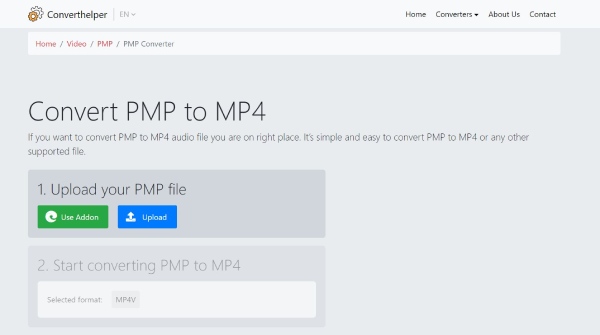
- יתרונות
- חינמי וקל לשימוש ללא הורדת תוכנה כלשהי.
- תמיכה בפורמטי קבצים פופולריים שונים.
- חסרונות
- אין תכונות עריכה והגדרות מותאמות אישית כדי להתאים את הסרטון.
- מהירות המרה איטית וללא המרה אצווה.
חלק 2: מידע נוסף על PMP
PMP הוא לא רק קובץ וידאו אלא גם פורמט להגדרת קבצים וקבצי משחק. אז ל-PMP יש שלושה סוגי קבצים: קבצי הגדרות עבור AutoCAD, קבצי וידאו עבור PlayStation Portable וקבצי משחק עבור Nintendo Wii. סוג קובץ ההגדרות מכיל בעיקר מידע תצורה מותאם אישית עבור קבצי PC3, כולל נתוני כיול פלוטר וגודל נייר. בדרך כלל, קובץ זה משמש לאחסון הגדרות כיול פלוטר כלליות המשמשות עם קבצי PC3 מרובים. קובץ המשחק מכיל נתוני משחק, כמו מיקום החפצים במשחק, מסלולי השחקנים וכלי הרכב ופרמטרים של אובייקטים. סוג זה של קובץ PMP משמש בעיקר למשחקים מבוססי ספורט ופעילות, כגון Wii Sports ו-Wii Sports Resort.
חלק 3: שאלות נפוצות על ממיר וידאו PMP
-
איזה נגן וידאו יכול לפתוח ישירות את קובץ PMP?
אתה יכול להשתמש ב-VLC Media Player כדי לפתוח את סרטון ה-PMP ישירות ב-macOS Sequoia שלך. אם אינך מוריד את VLC Media Player, אתה יכול להשתמש בממיר וידאו PMP כדי להמיר אותו לפורמט הווידאו הנפוץ.
-
כיצד להמיר וידאו PMP באיכות גבוהה להפעלה ב- Sony PlayStation Portable?
כדאי להתאים את רזולוציית הווידאו ל-480x272, פרמטר המתאים לרזולוציית המסך של ה-PlayStation Portable.
-
לאיזה פורמט יש להמיר את סרטון ה-PMP?
אתה יכול להמיר PMP לפורמט MP4 עם ממיר MP4. ל-MP4 יש איכות גבוהה ואחסון קטן. יתר על כן, זה יכול להיות תואם כמעט לכל פלטפורמה.
סיכום
בסך הכל, לפחות אינך צריך לדאוג לגבי תאימות המערכת מכיוון שרוב ממירי הווידאו PMP לעיל נגישים ב-Windows וב-Mac. אתה יכול לבחור אחד לשימוש לפי הצרכים וההעדפות שלך. אם אתה רוצה להמיר וידאו PMP מבלי להוריד תוכנה כלשהי, אתה יכול לנסות Converthelper. אבל אם אתה רוצה ליהנות מפונקציות נוספות ולהמיר וידאו PMP באיכות גבוהה, 4Easysoft Total Video Converter היא הבחירה הטובה ביותר שאסור לך לפספס.
100% Secure
100% Secure


